如何在放大時模糊背景 3 個簡單的步驟
已發表: 2022-09-13在線視頻會議是與家人和朋友以及同事保持聯繫的好方法。 但如果你不小心,你的背景可能有點太暴露了。 這就是為什麼有必要在縮放時模糊背景。
根據彭博社 2020 年 3 月的報告,美國人平均每週花費 5.4 小時進行視頻通話。 隨著 COVID-19 大流行繼續讓我們呆在室內並遠離他人,這個數字可能會增加。
由於 Zoom 提供高清視頻和音頻,它已迅速成為許多人的首選平台。
這就是為什麼您必須完整閱讀這篇博文的原因。 我們已經在本文中解釋瞭如何在放大時模糊背景。 如果您是該軟件的第一次用戶或以前從未使用過此類功能,那麼我將逐步指導您,以免混淆。
那麼,讓我們開始吧。
目錄
為什麼在縮放時模糊背景很重要
在 Zoom 上模糊背景很重要,因為它有助於減少分心,讓其他人更容易專注於說話的人。
模糊的背景也使人看起來像是處於專業環境中,這對於商務會議或演示文稿可能很重要。
但最重要的是,這只是確保每個人都能清楚地看到和聽到彼此的好方法。
但是,如果您有一個有趣或視覺上吸引人的背景,請隨意炫耀它!
如何在縮放時模糊背景:簡單的步驟
如果您想在 Zoom 通話中看起來最好,您可能需要考慮模糊背景。 這是一個簡單的過程,可以產生很大的不同。 所以這裡是如何在 Zoom 上模糊背景。
1. 開始新會議或加入會議
要模糊 Zoom 應用程序的背景,首先,您必須更新設備上的 Zoom 應用程序。 如果您的 Zoom 應用程序已經是最新版本,那麼您可以打開它。
打開它後,您登錄到您的 Zoom ID,如果您已經登錄,那麼您將來到 Zoom 應用程序的儀表板。 在這裡,您會在頂部看到許多選項,例如(搜索欄)、(新會議)、(加入)、(日程安排)、(共享屏幕)等。
在此底部,您可以獲得(會議和聊天)、(會議)、(聯繫人)和(更多)等選項。在這裡,您可以通過單擊“新會議”選項開始會議,或者如果需要,您也可以通過單擊加入選項加入會議。
但在這裡我想建議你不要加入任何會議,只點擊新會議。 這樣您就可以首先檢查模糊背景在您的設備上的工作情況。
2.選擇背景和效果選項
當您開始新會議時,您會在會議開始時在屏幕上看到許多選項。 就像在左上角一樣,您可以選擇翻轉相機並在右側結束會議。
在底部,您還可以看到(加入音頻)選項和(停止視頻),以便您可以暫停視頻。 您可以通過單擊此處的(共享)選項來共享(照片)、(Web URL)、(屏幕)、(白板)等。 這樣,您還可以看到參與者的選擇。

借助此功能,您可以找出誰加入了您的會議,您還可以從這裡邀請其他人加入您的會議。 在此,您可以在右下角看到(更多)選項。 點擊這個。 因為做模糊背景,你會在這個本身得到模糊的選項。
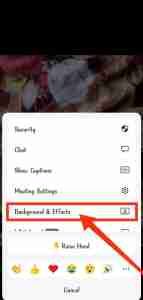
一旦你點擊更多,一些選項就會出現在你面前。 像(安全)、(聊天)、(顯示字幕)、(會議設置)、(背景和效果)等。在這裡,您單擊(背景和效果)選項。
3. 測試模糊效果
當您單擊(背景和效果)選項時,您會在底部看到一些選項。 像(虛擬背景)、(視頻過濾器)和(頭像)等。在頭像選項中,您可以看到一些動物的面孔,我們可以將它們放在視頻中的位置。
在視頻過濾器中,您將看到一些效果和貼紙。 和虛擬背景在此您可以更改背景,在這裡您將看到(模糊)選項。 單擊它並模糊您的背景。
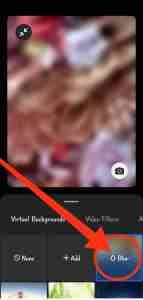
在這裡,您可以通過應用模糊效果來檢查模糊效果是否在您的設備上運行良好。 如果您通過應用模糊效果沒有遇到任何問題,那麼您可以通過加入會議來使用它。
技巧:在縮放中模糊背景(沒有模糊選項)
如果即使在執行了這些步驟之後,您的 Zoom 應用程序中也沒有出現模糊選項,或者您的設備不符合要求。 所以在這裡我要告訴你一個在沒有模糊選項的情況下模糊背景的技巧。
為此,您必須執行與我上面提到的完全相同的過程。 您必須加入會議或開始新會議,然後轉到右下角的更多選項,在這裡您必須單擊背景和效果選項。
單擊後,虛擬背景選項將出現在您面前。 在這裡,您必須通過單擊“添加”按鈕從手機中選擇並使用模糊圖像。
您可以從瀏覽器下載模糊圖像,也可以通過拍攝房間照片並使用任何應用程序進行模糊處理。 通過這種方式,您可以在 Zoom 應用程序中不使用模糊選項來模糊背景。
總結如何在縮放時模糊背景
如果您按照我們關於如何在 Zoom 中模糊圖像背景的教程進行操作,那麼您現在應該為您的在線會議擁有更加精緻和專業的外觀。
只需幾個簡單的步驟,您就可以拍攝一張普通的圖像,讓它看起來像是在工作室環境中拍攝的。
既然您知道如何在變焦時模糊背景,那就出去拍一些很棒的人像吧! 如果您有任何問題或想要更多提示,請務必在下方發表評論。
常見問題解答:如何在縮放時模糊背景
人們提出了很多關於模糊 Zoom 背景的問題。 在這裡,我正在回答一些重要的問題。
